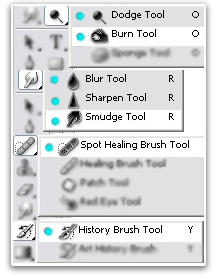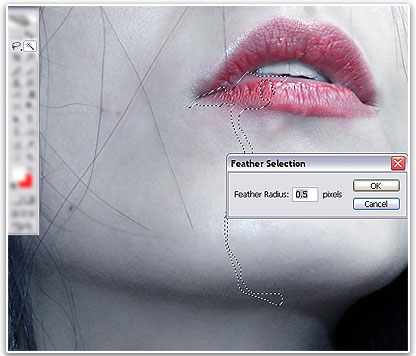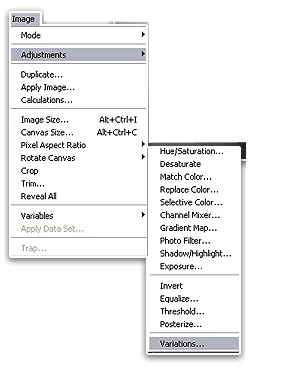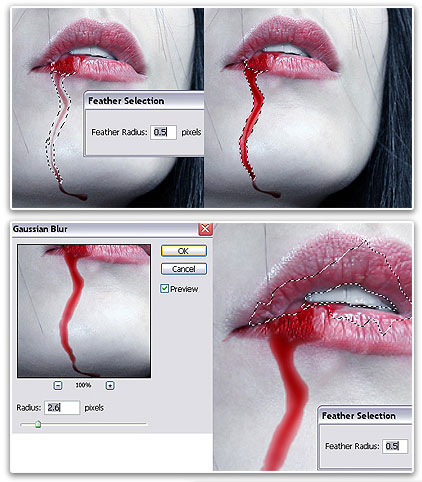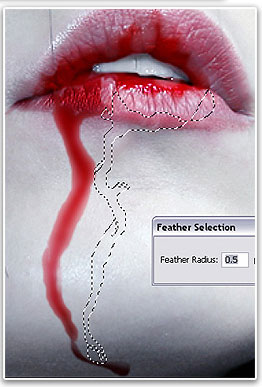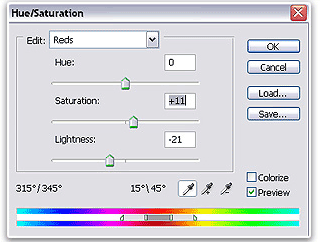Используя это изображение, я попытаюсь создать эффект
реалистичной крови с тенями, динамично стекающей с губ. Без плоских
оттенков. Кровь будет струиться по коже от губ, заканчиваясь небольшой
каплей на подбородке.
 
Основные инструменты/фильтры, необходимые для придания реалистичного вида крови:
Variations (Вариации);
History brush (Архивная кисть);
Blur (Размытие);
Sharpening (Резкость);
Smudge (Размазывание);
Spot Healing Brush (Лечащая кисть);
Burn (Затемнитель) и Dodge (Осветлитель).
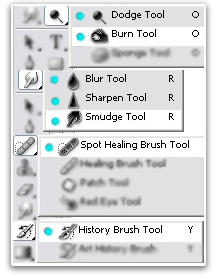
Шаг 1. Выберите инструмент Lasso  (Лассо)
в Панели инструментов. Отмечу, что вам нужно уделить особое внимание
кривым линиям участка, на котором вы будете использовать инструмент Lasso (Лассо)
(ведь кровь все время меняет свое направление, становясь похожей на
кривую). Создайте тонкое выделение (в данном случае от уголка рта к
линии подбородка). Из Панели инструментов выберите инструмент Magic Wand (Лассо)
в Панели инструментов. Отмечу, что вам нужно уделить особое внимание
кривым линиям участка, на котором вы будете использовать инструмент Lasso (Лассо)
(ведь кровь все время меняет свое направление, становясь похожей на
кривую). Создайте тонкое выделение (в данном случае от уголка рта к
линии подбородка). Из Панели инструментов выберите инструмент Magic Wand  (Волшебная палочка), кликните правой кнопкой мыши и установите значение Feather (Растушевка) на 0,5. Feather (Растушевка) очень важна, поскольку она смягчает края участка, где будет кровь. (Волшебная палочка), кликните правой кнопкой мыши и установите значение Feather (Растушевка) на 0,5. Feather (Растушевка) очень важна, поскольку она смягчает края участка, где будет кровь.
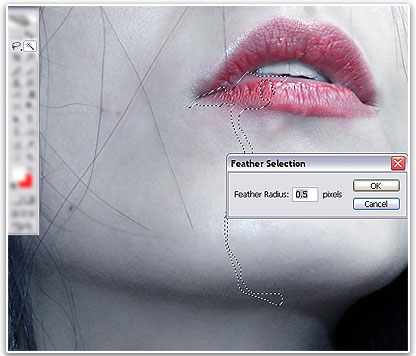
Шаг 2. Перейдите в меню Image>Adjustments>Variations (Изображение>Коррекция>Вариации).
Здесь вы выберете цвет, насыщенность и яркость крови. Я предпочитаю
кровь более темных и холодных оттенков, но на данном этапе вы можете
выбрать настройки на свое усмотрение.

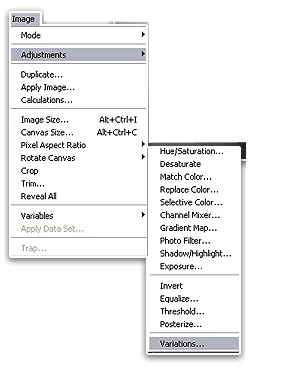
Переходим к смягчению: подходящим инструментом для этого будет инструмент History Brush (Архивная кисть).
Шаг 3. После того, как вы установите подходящий цвет, выберите инструмент History Brush (Архивная кисть) в Панели инструментов (значения Opacity (Непрозрачности) и Flow (Интенсивности)
не должны быть высокими), затем тщательно проведите ей только по краям
крови (например, там, где естественная тень кожи смешивается с красным
цветом). Ваша задача состоит не в том, чтобы стереть весь красный цвет,
а в том, чтобы придать объем. Сглаживаемые края не должны быть
прозрачными или слишком текстурированными.
Выберите инструмент Lasso  (Лассо) и еще раз повторите процесс с Feather (Растушевкой) и Variations (Вариациями). Теперь, когда у вас получился такой насыщенный красный цвет, пришло время немного размыть цвет. Filter>Blur>Gaussian Blur (Фильтр > Размытие > Размытие по Гауссу) и размойте выделенный участок, установив радиус около 2,6 px. (Лассо) и еще раз повторите процесс с Feather (Растушевкой) и Variations (Вариациями). Теперь, когда у вас получился такой насыщенный красный цвет, пришло время немного размыть цвет. Filter>Blur>Gaussian Blur (Фильтр > Размытие > Размытие по Гауссу) и размойте выделенный участок, установив радиус около 2,6 px.
Шаг 4. Далее последует непрерывный процесс использования Lasso  (Лассо), Variations (Вариаций), History Brush (Архивной кисти) и Blurring (Размытия).
Опять же, оставляю на ваше усмотрение то, как будет течь кровь (много и
в произвольном направлении или в виде ровной струи). Перед вами
несколько выделений, которые я создал, где после каждого применения Variations (Вариаций) я применил немного blur (размытия) и стер лишнее. (Лассо), Variations (Вариаций), History Brush (Архивной кисти) и Blurring (Размытия).
Опять же, оставляю на ваше усмотрение то, как будет течь кровь (много и
в произвольном направлении или в виде ровной струи). Перед вами
несколько выделений, которые я создал, где после каждого применения Variations (Вариаций) я применил немного blur (размытия) и стер лишнее.
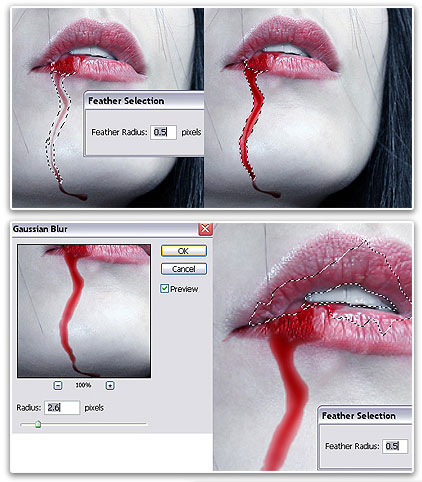
Шаг 6. Схитрите…
Реалистичная, объемная
кровь требует реалистичности световых рефлексов. Это вполне выполнимо,
но почему бы не упростить себе задачу и не воспользоваться тем, что уже
есть? Губы являются отличным примером того, как здорово может выглядеть
применение Variations (Вариаций) (в
отличие от плоского красного цвета). Существующий свет на губах (как на
этом изображении) может использоваться в качестве световых рефлексов
крови. Текстура губ может играть ту же роль благодаря своим теням и
светам. Тот же принцип применяется в случаях, когда вы хотите сделать
эффект кровавых слез из глаз, обычно всегда в области нижнего края глаз
есть участки с естественным светом.
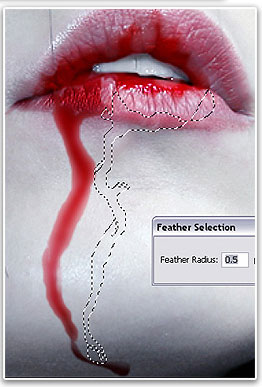
Помните, я говорил о том, что собираюсь получить растекающуюся,
темную, плотную струю крови с небольшими сгустками внизу и по краям.
Как только вы достигли желаемого результата струи крови и все вроде бы
примет необходимую форму, потребуется добавить дополнительных световых
рефлексов, проходящих от более темных и более светлых теней, которые
придадут ощущение большей реалистичности. Вам потребуется 6 специальных
инструментов: Burn  и Dodge и Dodge  (Затемнитель и осветлитель); Smudge (Затемнитель и осветлитель); Smudge  (Размазывание/Палец); Sponge (Размазывание/Палец); Sponge  (Губка) (или функция Hue/Saturation (Цветовой тон/Насыщенность)); Sharpen (Губка) (или функция Hue/Saturation (Цветовой тон/Насыщенность)); Sharpen  (Резкость); Spot Healing (Лечащая кисть). (Резкость); Spot Healing (Лечащая кисть).

Шаг 7. Создание световых рефлексов.
Остановите свой взгляд на любом месте, где доминируют красные цветовые
тона и любые похожие, которые кажутся слегка смешанными. Затем в панели
инструментов выберите инструмент Dodge  (Осветлитель). Установите radius (радиус) не более 8px (я обычно работаю с 3-5px), range (диапазон) установите на midtones (средние тона). Средние тона красного цвета станут ярче. Exposure (экспозицию) установите 20-25 (не нужно делать красный цвет слишком ярким). Используя инструмент Dodge (Осветлитель),
создайте в любом участке красного цвета маленькую точку. Вы заметите,
что красный цвет начнет становиться ярче. Аккуратно продолжайте
осветлять, но позаботьтесь о том, чтобы не потерять красный цвет (если
вы слишком сильно осветлите участок, то красный цвет может превратиться
в серо-коричневый или даже в серый). (Осветлитель). Установите radius (радиус) не более 8px (я обычно работаю с 3-5px), range (диапазон) установите на midtones (средние тона). Средние тона красного цвета станут ярче. Exposure (экспозицию) установите 20-25 (не нужно делать красный цвет слишком ярким). Используя инструмент Dodge (Осветлитель),
создайте в любом участке красного цвета маленькую точку. Вы заметите,
что красный цвет начнет становиться ярче. Аккуратно продолжайте
осветлять, но позаботьтесь о том, чтобы не потерять красный цвет (если
вы слишком сильно осветлите участок, то красный цвет может превратиться
в серо-коричневый или даже в серый).
Затем замените midtones (средние тона) на highlights (Света) (это позволит осветлить только очень яркий красный оттенок). Теперь вы можете установить кисть размером 10px для инструмента Dodge  (Осветлитель).
Пройдитесь им не спеша по участкам, где только что были осветлены
средние тона. Вы заметите, что начнет проявляться красный цвет. Если
это произойдет, тогда продолжайте осветлять участок, используя время от
времени инструмент Sponge (Осветлитель).
Пройдитесь им не спеша по участкам, где только что были осветлены
средние тона. Вы заметите, что начнет проявляться красный цвет. Если
это произойдет, тогда продолжайте осветлять участок, используя время от
времени инструмент Sponge  (Губка) для уменьшения насыщенности. Не переставайте работать с инструментом Dodge (Губка) для уменьшения насыщенности. Не переставайте работать с инструментом Dodge  (Осветлитель)
до тех пор, пока осветляемый участок не станет совсем белым. Повторите
этот процесс с другими участками красного цвета там, где вы посчитаете
необходимым добавить бликов. (Осветлитель)
до тех пор, пока осветляемый участок не станет совсем белым. Повторите
этот процесс с другими участками красного цвета там, где вы посчитаете
необходимым добавить бликов.
Шаг 8. Формирование светового рефлекса.
Эта
часть оставляется полностью на ваше усмотрение и на то, как на ваш
взгляд должны выглядеть световые рефлексы. Они могут быть больше, шире
или меньше и более тонкие, могут быть зигзагообразные или абсолютно
прямые. Дайте волю фантазии. Кровь сама по себе может иногда иметь
очень необычные, абстрактные световые рефлексы… а иногда и не иметь их
вообще. Но в художественной работе (особенно в коллажах) вы можете
спокойно объяснить, что если очень яркие рефлексы - откуда-то падает
яркий свет, или наоборот, если недостаточно яркие, то для определенного
участка так просто смотрится лучше. Когда вы будете готовы приступить к
работе, помните: никогда не перебарщивайте со световыми рефлексами,
слишком переливающаяся кровь – не кровь.
Выберите инструмент Smudge  (Размазывание/Палец) в панели инструментов, Strenght (интенсивность) 50%, Brush (Кисть)
10px (приблизительно). Медленно проводите им по ранее осветленному
участку. Это действие должно задать направление для всего участка с
кровью. Как только вы будете удовлетворены результатом, который у вас
получится, уменьшите размер кисти приблизительно до 3px, установите Strenght (интенсивность)
около 70-85%. Это позволит определить вид крови. Повторите указанный
процесс столько раз, сколько необходимо, столько, сколько вам захочется
или до тех пор, пока все это не начнет выглядеть, как реалистичные
световые рефлексы на стекающем потоке крови… это всего лишь простой
пример того, как легко изобразить световой рефлекс. (Размазывание/Палец) в панели инструментов, Strenght (интенсивность) 50%, Brush (Кисть)
10px (приблизительно). Медленно проводите им по ранее осветленному
участку. Это действие должно задать направление для всего участка с
кровью. Как только вы будете удовлетворены результатом, который у вас
получится, уменьшите размер кисти приблизительно до 3px, установите Strenght (интенсивность)
около 70-85%. Это позволит определить вид крови. Повторите указанный
процесс столько раз, сколько необходимо, столько, сколько вам захочется
или до тех пор, пока все это не начнет выглядеть, как реалистичные
световые рефлексы на стекающем потоке крови… это всего лишь простой
пример того, как легко изобразить световой рефлекс.
Шаг 9. Повышение резкости
Затем,
естественно, почему бы не поиграть немного с резкостью крови и ее
световых рефлексов… Она проявит их даже еще больше и сделает их ярче и
четче. Но опять же, не переборщите. Если вы переборщите, результат
может быть ужасающим.
Spot Healing Brush  (Точечная восстанавливающая кисть) – это то, что я часто использую в своей работе, включая данный метод создания крови. Установите ее в режиме Proximity Match (Выбранный),
это отличный корректирующий инструмент, который может клонировать
окружающие детали с желаемой текстурой и другими эффектами.
Комбинируйте ее с инструментом (Точечная восстанавливающая кисть) – это то, что я часто использую в своей работе, включая данный метод создания крови. Установите ее в режиме Proximity Match (Выбранный),
это отличный корректирующий инструмент, который может клонировать
окружающие детали с желаемой текстурой и другими эффектами.
Комбинируйте ее с инструментом
Sharpen  (Резкость), это также отличный способ достичь потрясающего эффекта на отдельных участках. (Резкость), это также отличный способ достичь потрясающего эффекта на отдельных участках.
Шаг 10. Обесцвечивание и затемнение крови
Вы можете сделать это, используя инструменты Sponge  (Губка) и Burn (Затемнитель), или перейдя к меню Hue\Saturation (Цветовой тон \ Насыщенность) (Image\Adjustments (Изображение \ Коррекция). (Губка) и Burn (Затемнитель), или перейдя к меню Hue\Saturation (Цветовой тон \ Насыщенность) (Image\Adjustments (Изображение \ Коррекция).
Sponge (Губка): Mode (Режим) Desaturate (Обесцвечивание)/ Flow (Интен  сивность): приблизительно 40%. сивность): приблизительно 40%.
Burn  (Затемнитель): Range (Диапазон): Midtones (Средние тона)/ Exposure (Экспозиция): приблизительно 40%. (Затемнитель): Range (Диапазон): Midtones (Средние тона)/ Exposure (Экспозиция): приблизительно 40%.
Hue\Saturation (Цветовой тон \ Насыщенность) – Edit (Редактирование): Reds (Красные).
Это поможет снизить насыщенность и одновременно затемнить цвета. Чтобы
уберечь от изменений другие красные тона в работе, выберите инструмент Lasso  (Лассо), выделите участки ярко-красной крови, где вы бы хотели немного снизить тон. (Лассо), выделите участки ярко-красной крови, где вы бы хотели немного снизить тон.

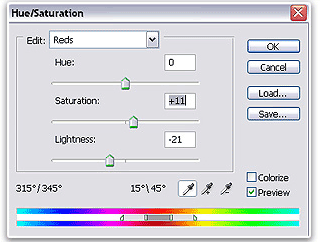

Примечание: при добавлении насыщенности и затемнения красному, кровь становится более реалистичной.
… это все! Никаких слоев, никакой грязи. Не нужно никаких кистей или
каких-нибудь дополнений. Но помните, это все делается с нуля, из
ничего. Это всего лишь простой пример того, как можно нарисовать кровь.
Успехов!
Автор: alxa.ru
|